Hola y bienvenidos al episodio de solución de problemas # GalaxyNote8 de hoy. Este breve artículo detallará los pasos que puede seguir cuando se encuentre con el error “Bloqueo binario personalizado bloqueado por FRP” en su Nota 8.
Antes de continuar, queremos recordarle que si está buscando soluciones a su propio problema de #Android, puede comunicarse con nosotros mediante el enlace que se encuentra al final de esta página. Cuando describa su problema, sea lo más detallado posible para que podamos identificar fácilmente una solución relevante. Si puede, incluya amablemente los mensajes de error exactos que recibirá para darnos una idea de por dónde comenzar. Si ya ha intentado algunos pasos de solución de problemas antes de enviarnos un correo electrónico, asegúrese de mencionarlos para que podamos omitirlos en nuestras respuestas.
¿Qué significa la Protección de restablecimiento de fábrica (FRP)?
El error "Binario personalizado bloqueado por bloqueo FRP" es una comprobación de seguridad para dispositivos Android. Por lo general, se activa cuando realiza un restablecimiento de fábrica o maestro. Sin embargo, se sabe que algunas otras circunstancias, como rootear un dispositivo o flashear ROM personalizada o firmware no oficial de Samsung, también provocan el error "Bloqueo binario personalizado por bloqueo FRP". Se implementó FRP para proteger un dispositivo del acceso no autorizado. Con FRP activado, solo un propietario legítimo puede desbloquear el dispositivo, lo que significa que no se puede acceder a los datos en dicho dispositivo a menos que se omita FRP después de ingresar las credenciales correctas de la cuenta de Google. Mientras sea el propietario del dispositivo, no hay que preocuparse, ya que el bloqueo de FRP se puede solucionar fácilmente simplemente ingresando su cuenta y contraseña de Google.
FRP se introdujo con Android Lollipop (Android 5), por lo que debería activarse en millones de dispositivos Android en este momento.
¿Qué sucede si el bloqueo FRP se activó mediante rooting o flasheo?
Si no intentó restablecer de fábrica su Note 8 y el bloqueo FRP se mostró en la pantalla, debe tener
- intentó rootear su dispositivo
- o instaló manualmente un firmware en él (parpadeando).
En cualquiera de estas situaciones, hay soluciones que puede probar. Estas soluciones tuvieron éxito en la eliminación de FRP Lock hace un par de años, pero Samsung ya puede haber fortalecido la función FRP en este momento. Aún así, vale la pena intentarlo en su dispositivo si tiene tiempo. Hablemos de ellos uno por uno.
Solución # 1: reinicio maestro
Hay dos formas de borrar su Galaxy Note 8: restablecimiento de fábrica mediante Configuración y restablecimiento de fábrica mediante Recuperación. Algunos usuarios de dispositivos Galaxy más antiguos antes podían evitar "misteriosamente" el bloqueo FRP. Esta afirmación no tiene sentido para nosotros, ya que el reinicio maestro es básicamente el mismo que el reinicio de fábrica a través de la aplicación Configuración. Tampoco vemos la lógica de por qué sería capaz de solucionar un problema como este cuando el restablecimiento de fábrica suele ser el que activa el bloqueo FRP en primer lugar. Aún así, si activa el bloqueo FRP al rootear su dispositivo, le sugerimos que intente el reinicio maestro para ver si hará alguna diferencia. Existe una pequeña posibilidad de que ocurra, pero a veces pueden ocurrir cosas locas en el entorno de Android. Para realizar un reinicio maestro en su Note 8, siga estos pasos:
- Apaga el dispositivo.
- Mantenga presionada la tecla Subir volumen y la tecla Bixby, luego mantenga presionada la tecla Encendido.
- Cuando aparezca el logotipo verde de Android, suelte todas las teclas (se mostrará 'Instalar actualización del sistema' durante unos 30 a 60 segundos antes de mostrar las opciones del menú de recuperación del sistema Android).
- Presiona la tecla Bajar volumen varias veces para resaltar borrar datos / restablecimiento de fábrica .
- Presione el botón de Encendido para seleccionar.
- Presiona la tecla para bajar el volumen hasta que Sí: eliminar todos los datos del usuario esté resaltado.
- Presione el botón de Encendido para seleccionar e iniciar el reinicio maestro.
- Cuando se completa el reinicio maestro, se resalta "Reiniciar sistema ahora".
- Presione la tecla Encendido para reiniciar el dispositivo.
Solución # 2: firmware de stock flash en modo Odin
Una solución conocida que personalmente hemos intentado trabajar antes es actualizar un firmware de stock a través de Odin (esto fue hace aproximadamente un año, por lo que Samsung o Google también pueden haber encontrado una forma de bloquear esta solución también). La actualización de cualquier firmware a su dispositivo también debería funcionar, por lo que esto significa que también puede usar su ROM personalizada favorita para hacer el trabajo. No proporcionaremos los detalles sobre cómo actualizar un firmware en esta publicación, ya que hay mucha literatura y videos en Internet para ayudarlo con eso. Solo recuerde, el flasheo básicamente está cambiando los archivos principales del sistema, las carpetas y las personalizaciones, por lo que si lo arruina, lo más probable es que tenga un ladrillo costoso. Cuando busque una guía de actualización, asegúrese de seguir la de su modelo de teléfono específico para evitar descargar firmware incorrecto o realizar pasos inapropiados.
Solución 3: ingrese las credenciales correctas de la cuenta de Google
Si usted es el propietario de la Nota 8 que tiene el error "Bloqueo binario personalizado bloqueado por FRP", este debería ser el método más fácil y efectivo que puede utilizar. Cualquiera sea el motivo del error, debería ser útil ingresar la cuenta y contraseña de Google correctas asociadas con su dispositivo. Tenga en cuenta que FRP es una función de seguridad destinada a revalidar el acceso a su dispositivo. Ya sea que se haya desencadenado después de rootear, flashear o intentar un restablecimiento de fábrica, el problema debe resolverse fácilmente ingresando su nombre de usuario y contraseña.
¿Olvidó su nombre de usuario y contraseña de la cuenta de Google? ¡Reiniciar!
Idealmente, se supone que debes eliminar tu cuenta de Google del dispositivo antes de realizar un restablecimiento de fábrica, pero muchos usuarios de Android no lo saben. Si eres uno de ellos y olvidas tu nombre de usuario y / o contraseña de Google, puedes usar otro dispositivo o computadora para ir a www.google.com y realizar cualquiera de las siguientes acciones:
Restablecer su contraseña
- Si olvidó su contraseña, vaya a //accounts.google.com/signin/recovery. Se le pedirá que confirme si tiene la cuenta correcta ingresando la dirección de correo electrónico o el número de teléfono asociado con esa cuenta.
- Elija una contraseña que aún no haya utilizado con esta cuenta.
Recuperar nombre de usuario
- Si olvidó el nombre de usuario para su cuenta de Google, vaya a //accounts.google.com/signin/usernamerecovery?hl=es. Al igual que al restablecer su contraseña de Google, deberá ingresar el correo electrónico de recuperación de su cuenta olvidada. Este puede ser otro correo electrónico o número de teléfono.
- En su correo electrónico de recuperación (el otro correo electrónico al que Google enviará instrucciones de recuperación), busque el correo electrónico de Google y siga los pasos.
Una vez que haya identificado las credenciales de su cuenta de Google (nombre de usuario y contraseña), úselas para acceder nuevamente a su Note 8.
Si tiene varias cuentas de Google y no puede determinar cuál se utilizó en su Nota 8, vaya a //www.google.com/android/devicemanager. Luego, inicie sesión con su nombre de usuario y contraseña de Google y verifique la lista de dispositivos asociados a esa cuenta. haga el mismo proceso para todas y cada una de las cuentas de Google.
Solución # 4: Trae tu dispositivo a Samsung
Si todas las soluciones anteriores no funcionan en absoluto o si no puede recordar su cuenta de Google, la única oportunidad que tiene es pedir ayuda a Samsung. Lleve el dispositivo al centro de servicio de Samsung más cercano para que puedan reiniciarlo con una herramienta especial y eliminar el bloqueo de FRP. Sin embargo, para que esto funcione, debe presentar su dispositivo junto con el comprobante de compra. Con suerte, guardó su recibo cuando compró el dispositivo. De lo contrario, tememos que solo tengas que aceptar el hecho de que tu Note 8 se ha convertido en un ladrillo.
Comprometerse con nosotros
Si usted es uno de los usuarios que encuentra un problema con su dispositivo, infórmenos. Ofrecemos soluciones para problemas relacionados con Android de forma gratuita, por lo que si tiene un problema con su dispositivo Android, simplemente complete el breve cuestionario en este enlace e intentaremos publicar nuestras respuestas en las próximas publicaciones. No podemos garantizar una respuesta rápida, por lo que si su problema es urgente, busque otra forma de resolverlo.
Si encuentra útil esta publicación, ayúdenos a correr la voz entre sus amigos. GRUNTLE.ORG también tiene presencia en las redes sociales, por lo que es posible que desee interactuar con nuestra comunidad en nuestras páginas de Facebook y Google+.



![Cómo reparar la aplicación de Facebook que sigue fallando, no se carga correctamente en su Apple iPhone XR [Guía de solución de problemas]](https://cdn.gruntle.org/files/4850/4850-min.jpg)

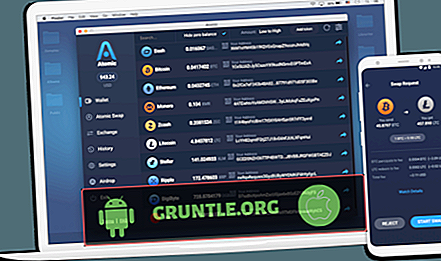

![La mala señal hace que el Samsung Galaxy S7 Edge pierda llamadas con frecuencia [Guía de solución de problemas]](https://cdn.gruntle.org/files/4216/4216-min.jpg)
